电脑开机密码忘记了怎么取消。相信很多人都会设置开机密码,却不知道开机密码怎么取消。还有的人设置了开机密码,过段时间连自己都不记得了,那该怎么办?现在就让小来给大家......
2017-05-09 200 电脑故障解决
在电脑上我们会打开使用各种软件程序,不过在运行的过程中难免不会遇到各种错误问题。最近就有用户反映,在XP系统中运行某些软件时,却弹出“来宾账户无法使用本产品”的提示框,这样就导致无法正常运行相关应用,出现这样的问题,让很多用户都束手无策,其实我们只要对系统的“本地用户和组”进行相关管理设置,那么就可以解决这样的问题了,下面就一起来看看具体的解决方法吧!

解决方法/步骤:
1、首先鼠标右键点击我的电脑,选择“管理”一项,进入计算机管理界面。
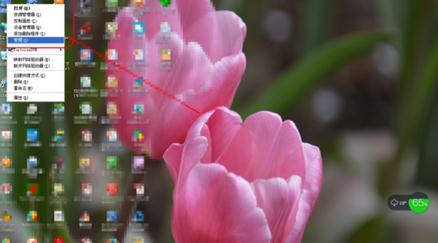
2、进入计算管理界面,点击左边导航栏中系统工具下面的“本地用户和组”选项。

3、双击展开“本地用户和组“选项,然后双击”组“,看右侧窗口的各种用户组。
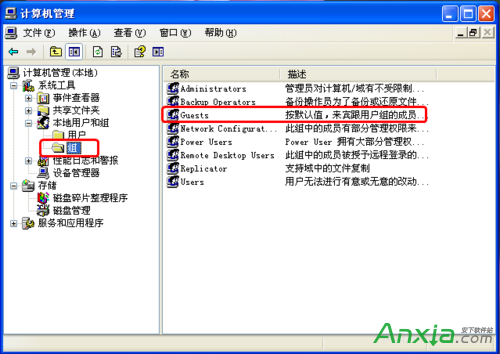
4、在右侧的用户组列表里面,选择“guests”用户组,双击进入改组用户属性对话框。
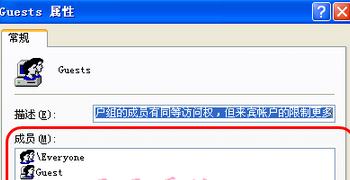
5、在guests属性对话框里面,可以看到所有该组下的用户,除了guest外其他用户全部删除,再点击确定键完成设置。
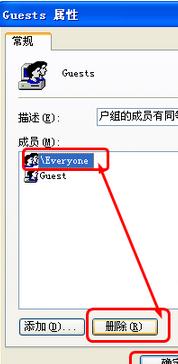
6、重启电脑,再次运行软件就可以了。

按照以上方法对系统Guests(来宾帐户)进行相关设置,那么就可以解决遇到的软件无法打开的问题了,更多关于系统的疑问可以在本网站寻找答案,相信对大家有用的。
标签: 电脑故障解决
相关文章

电脑开机密码忘记了怎么取消。相信很多人都会设置开机密码,却不知道开机密码怎么取消。还有的人设置了开机密码,过段时间连自己都不记得了,那该怎么办?现在就让小来给大家......
2017-05-09 200 电脑故障解决

在夏天室内的温度过高,很容易造成CPU温度升高,很容易造成电脑蓝屏或者死机的问题,那么怎样才能防止CPU温度过高的问提呢? 台式电脑CPU温度过高的解决方法 1、最好把不重要或者不......
2017-05-11 200 电脑故障解决

大家都知道硬盘是存储电脑数据的必要工具,如果没有硬盘,那么电脑就无法正常的使用,所以,为了大家的数据安全,大家需要保护好硬盘,避免硬盘出现各种数据丢失问题。可是,......
2016-08-31 200 电脑故障解决

有时候使用电脑的时候可能会听到来自电脑嗡嗡的声音,相信很多使用朋友们都有遇到过,尤其是那些年龄较大或者长时间没有进行清理的电脑,噪音尤其之大,有时候这种噪音已经严......
2016-07-26 200 电脑故障解决

电源是电脑主机的动力基地,是电脑主机配件的动力源泉,电源输出的电流好坏,直接影响电脑主机配件的性能和使用寿命。如果将CPU比作电脑的心脏,则电源就是整台电脑主机的血液......
2016-07-26 200 电脑故障解决